Если вы изо всех сил пытаетесь управлять своим длинным списком задач, вы можете рассмотреть возможность использования одного из этих настольных приложений. Они специально разработаны, чтобы помочь вам оставаться на вершине абсолютно всего, от рабочих проектов до домашних дел по дому.
Эти приложения также предлагают поддержку для совместной работы с другими, поэтому они идеально подходят для любых групповых проектов, где важно управлять временем и придерживаться графика.
По большей части, эти приложения бесплатны, но некоторые могут иметь функции за дополнительную плату. Мы поговорим об этом подробнее, когда будем внимательнее смотреть на каждое приложение.
№ 1 - Трелло

Trello стал очень популярным приложением для повышения производительности, которое также служит эффективным инструментом совместной работы.
С Trello у вас могут быть доски, ориентированные на конкретный проект. Вы добавляете карточки на доску и затем можете прикреплять комментарии, картинки и другие виджеты к каждой карточке.
Идея состоит в том, что вы можете разместить несколько задач на одной доске и иметь отдельные карты для отслеживания хода выполнения каждой задачи.
Работая совместно, вы можете отмечать пользователей в карточках, писать их имена в комментариях, чтобы уведомлять их, и использовать метки для эффективного управления задачами в групповой настройке.
раскладка
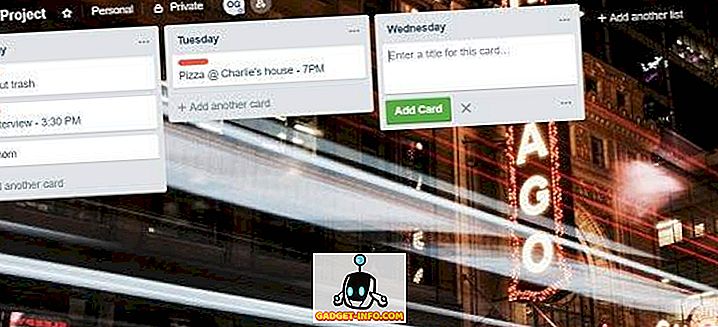
Когда вы посетите домашнюю страницу Trello, вы увидите концентратор, который включает в себя все ваши доски. Отсюда вы можете создавать доски для новых проектов. Очень легко иметь отдельные доски практически для всего.
Также есть канал трекера, который можно использовать для отслеживания изменений и уведомлений с досок, к которым у вас есть доступ.
Когда вы создаете новую доску, вам предоставляются некоторые параметры настройки. Вы можете назвать его, дать ему цвет или тематический фон и выбрать, хотите ли вы, чтобы он был персональным или групповым. Если вы выберете последнее, вам будет предложено отправить приглашения по электронной почте другим пользователям Trello.
Вы имеете полный контроль над тем, как вы готовите свои доски. Все делают это по-разному. Вы можете посвятить каждую карту определенным задачам или иметь карту на каждый день недели.
Количество карт, которые вы можете разместить на каждой доске, не ограничено, поэтому вы можете эффективно использовать одну доску для отслеживания каждый день.
Потенциал производительности
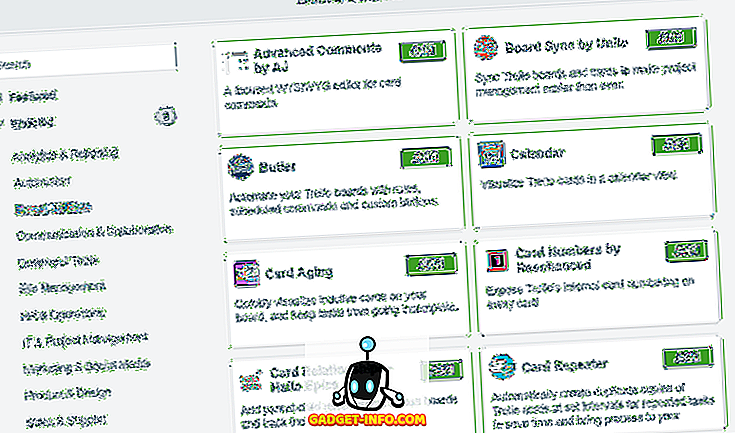
У Trello, безусловно, большой потенциал производительности. Его легко отметить как одно из лучших настольных приложений для управления задачами, потому что он имеет такой широкий спектр потенциальных применений.
Система плат и карт по умолчанию несколько ограничена с точки зрения функциональности, но вы можете улучшить ее с помощью виджетов, и игра полностью изменится. На Trello виджеты называются «бонусы». Новые бонусы добавляются все время.
Вы можете добавить такие вещи, как групповое голосование или опросы для групповых досок, инструменты для автоматизации или дублирования карточек, а также плагины для популярных платформ, таких как Google Drive, Slack, Dropbox, и многое другое.
С Power-Ups потенциал производительности на Trello никогда не угаснет.
Цена
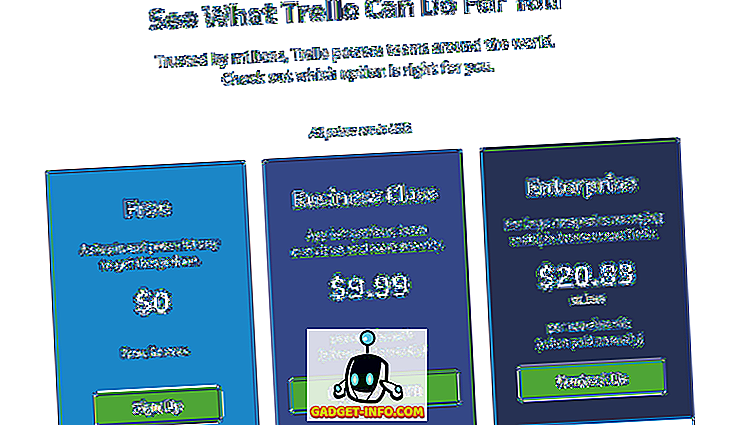
К сожалению, бонусы ограничены платными пользователями. Вы можете получить приличный уровень функциональности от Trello и одно бесплатное Power-Up на плату в качестве бесплатного пользователя, но за лучшую интеграцию или автоматизацию задач вам придется заплатить.
Вы можете заплатить $ 9, 99 за пользователя в месяц, чтобы получить неограниченное количество бонусов. Это также увеличивает лимит загрузки на файл с 10 МБ до 250 МБ. Корпоративный вариант для крупных компаний, который поставляется с дополнительной защитой, стоит около 20 долларов на пользователя, но цены меняются в зависимости от количества пользователей.
Синхронизации

Приложения для повышения производительности гораздо полезнее, когда вы можете быстро получить доступ ко всем своим платам на нескольких устройствах. Для Trello все сохраняется в облаке, что означает, что вы получите те же возможности на любом устройстве, на которое вы входите.
Trello имеет три поддерживаемые платформы -
- Автономные настольные приложения для Mac / Windows
- Веб-версия на Trello.com
- Мобильные приложения для iOS / Android
Что нужно учитывать
Одна из самых больших проблем с Trello - это то, что вам требуется подключение к Интернету. В наше время это не так сложно, но если по какой-то причине вы потеряете подключение к Интернету и захотите проверить свои задачи, вы не сможете сделать это с помощью Trello.
№ 2 - Evernote
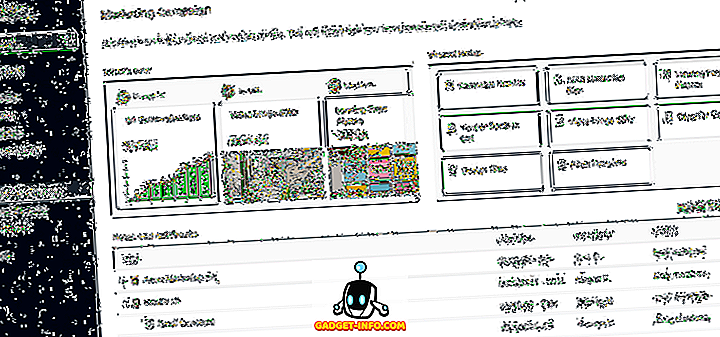
Evernote - это отличное приложение для управления задачами для всех, кому нужен быстрый и удобный способ записывать мысли, даты событий и предстоящие задачи.
Evernote больше напоминает текстовый процессор, превращенный в мощное приложение для создания заметок, но поставляется с полезными инструментами, позволяющими убедиться, что вы не просто записываете списки дел или заметки.
Например, Evernote позволяет вам устанавливать напоминания для каждой отдельной заметки, и вы можете прикреплять фотографии или PDF-файлы к своим заметкам, чтобы придать им немного стиля.
раскладка
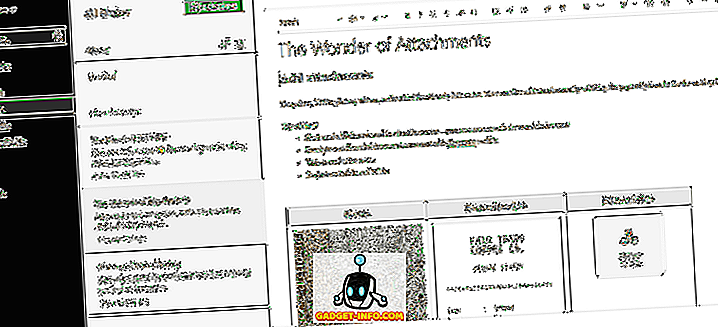
Если вы когда-либо использовали текстовый процессор, вы будете чувствовать себя как дома с Evernote.
Начиная с крайней левой стороны, у вас есть доступ к заметкам, функция поиска и другие инструменты навигации.
Справа у вас есть панель доступа к заметкам в выбранной вами области с первой панели. Затем, наконец, у вас есть полноценный текстовый процессор для записи ваших заметок справа от второй панели.
Одним из важных аспектов в Evernote является функция Notebooks. Благодаря этому вы можете организовывать заметки в разные папки. Есть много вариантов использования для этого, в зависимости от того, сколько вы хотите записать. Пожалуй, наиболее распространенным вариантом будет создание отдельного ноутбука для вашей работы и социальной жизни.
Потенциал производительности
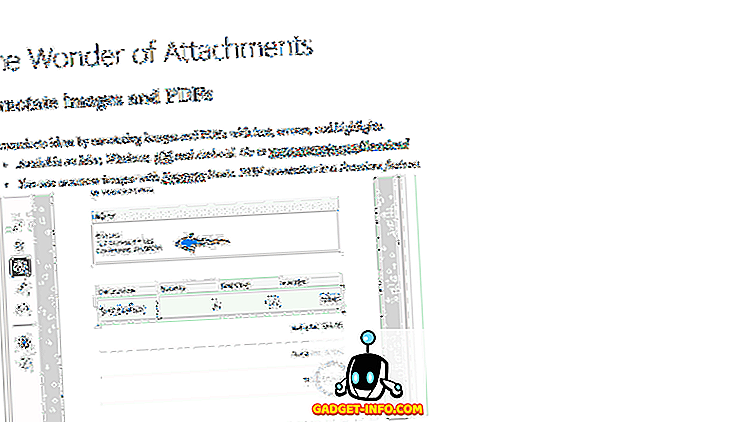
Возьмите свой стандартный текстовый процессор, добавьте уведомления-напоминания, а затем включите мощную организационную функцию, и это в двух словах потенциал производительности Evernote.
Для совместной работы Evernote - это, безусловно, вариант. На самом деле, с мощью встроенного текстового процессора, многое возможно.
Для личных заметок Evernote также подходит. Это особенно верно, если вы относитесь к тому типу людей, которым нравится держать свои заметки информативными или у вас есть привычка записывать все, что приходит вам в голову.
Существует относительно мало функций, помимо того, что вы ожидаете от Google Docs или Microsoft Word. Пожалуй, единственной выдающейся функцией является функция поиска. С этим вы можете легко искать всю коллекцию заметок.
Если вы помните, что пишете заметку о чем-то, но не можете ее найти, просто введите фразу или слово в строке поиска, и вы попадете прямо к нужной заметке.
Цена
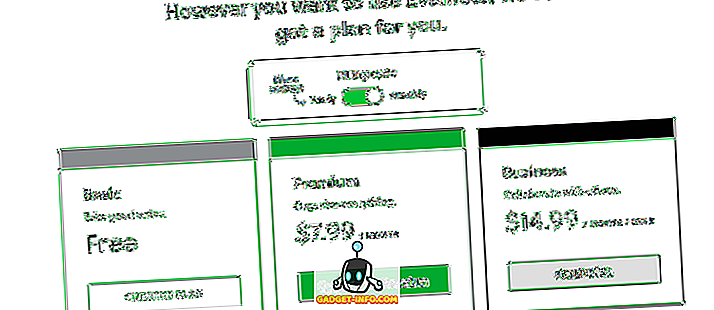
Evernote является бесплатным по большей части, но вы должны заплатить за дополнительную функциональность. Как бесплатный пользователь, вы получаете очень маленькое ограничение в 60 МБ при ежемесячной загрузке, поэтому вам нужно придерживаться текста. Вы можете синхронизировать только между двумя различными устройствами.
Если вы заплатите премиальную подписку за 7, 99 долл. США в месяц, вы получите неограниченную синхронизацию, ограничение на загрузку 10 ГБ в месяц и возможность доступа к заметкам в автономном режиме.
Бизнес-пакет стоит 14, 99 долл. США в месяц на пользователя, и это дает вам дополнительные возможности, а также больше возможностей для совместной работы.
Синхронизации
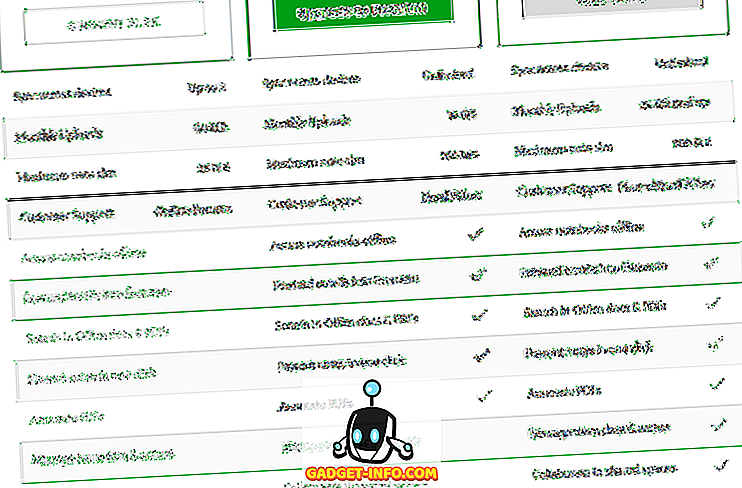
Evernote имеет приложения для Windows, Mac, iOS и Android. На Evernote.com также доступна веб-версия. Как бесплатный пользователь, вы можете синхронизировать свои заметки между двумя устройствами. Если вы платите, вы можете синхронизировать между неограниченным количеством устройств, а также сохранять и получать доступ к заметкам для автономного использования.
Что нужно учитывать
Evernote - лучший вариант для заметок, чем Microsoft Word или Google Docs. Он предлагает напоминания и лучшие организационные функции. Тем не менее, Evernote несколько ограничен, если вы не платите, а макет выглядит немного неуклюжим по сравнению с Evernote, когда вы пытаетесь совместно работать над несколькими задачами одновременно.
№ 3 - Wunderlist
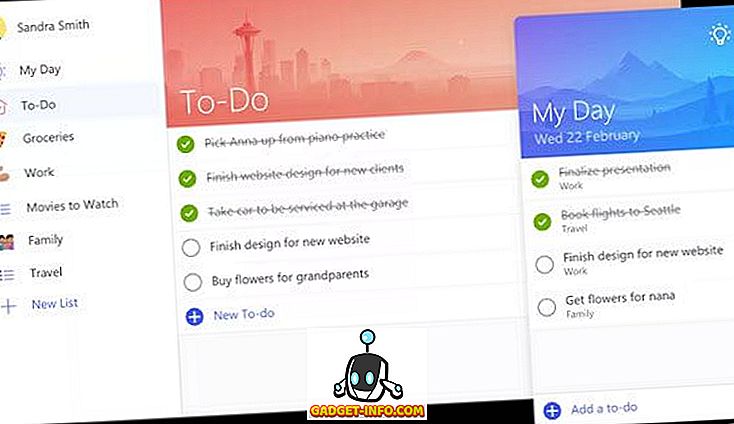
Wunderlist - это мощное приложение для списка дел, которое поддерживается на нескольких платформах. Это делает акцент на создании списка дел с короткими, точными задачами.
Настроить Wunderlist очень просто и сразу же начать отслеживать заметки. Для людей, которым просто нужно быстрое решение для отслеживания их предстоящих задач, это подойдет им идеально.
раскладка
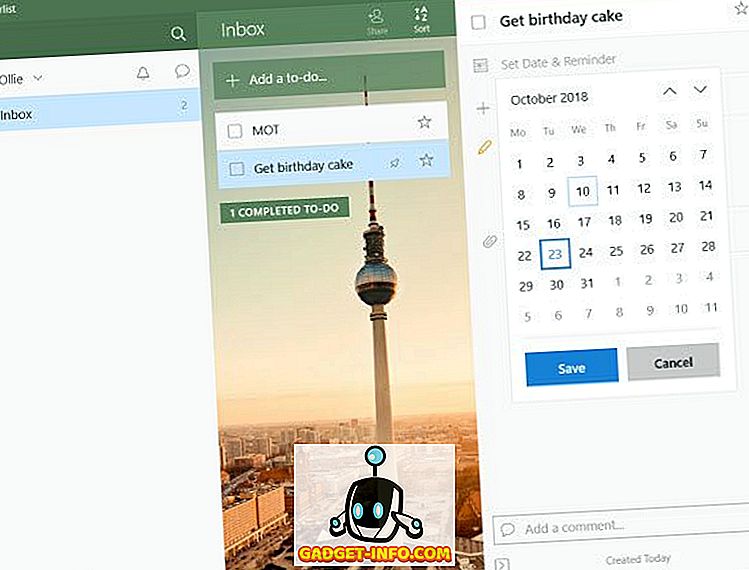
Если вы используете какие-либо приложения Microsoft, вы будете очень хорошо знакомы с макетом Wunderlist. Если нет, не волнуйтесь, это все еще очень просто.
Просто нажмите «добавить задачу», а затем назовите имя задачи. После этого вы можете нажать на каждое задание, чтобы добавить крайний срок, а также предоставить дополнительную информацию, если это необходимо.
Вот и все. После этого вы можете увидеть все ваши задачи в одном простом списке. В любой момент вы можете установить флажок, чтобы завершить задачу и заархивировать ее. Вы также можете нажать кнопку со звездочкой, чтобы закрепить конкретный список дел в верхней части списка.
Потенциал производительности
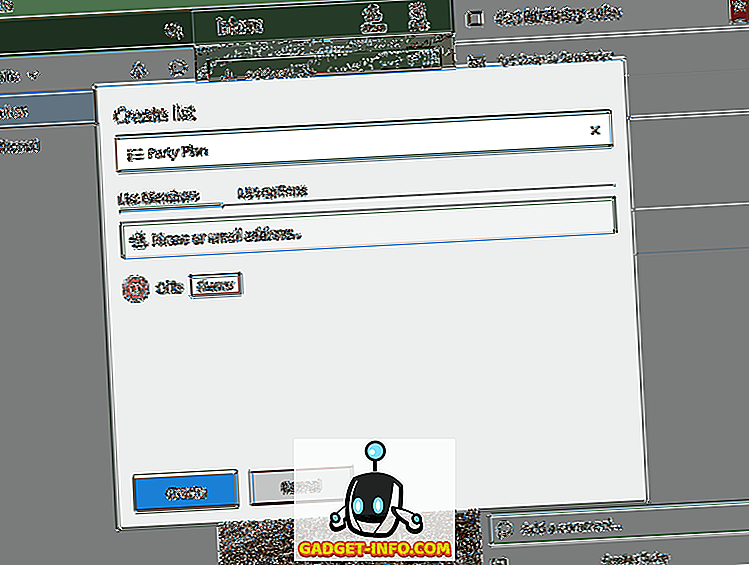
Существует разумный уровень функциональности, предоставляемый пользователям Wunderlist. По большей части вы не собираетесь использовать Wunderlist для совместной работы над сложными проектами, но он хорошо работает для простых задач.
Если вы хотите организовать свои задачи, вы можете создать несколько разных списков. Каждый список может включать в себя свой выбор задач.
Вы можете поделиться своими заданиями с другими пользователями Wunderlist, что делает его отличным вариантом для обмена такими вещами, как списки покупок или предстоящие групповые планы.
Он не соответствует Trello или даже Evernote с точки зрения функциональности, но для большинства основных задач Wunderlist делает более чем достаточно.
Цена
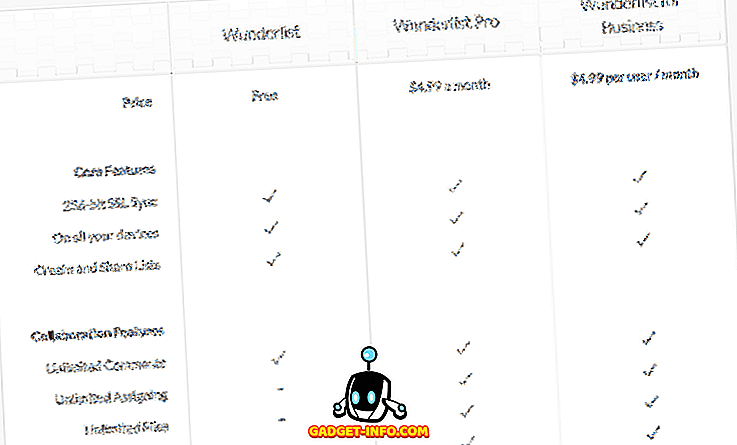
Самое замечательное в Wunderlist - то, что вам вряд ли придется платить за его услуги. Первая подписка стоит $ 4, 99 в месяц и дает вам неограниченные файлы и подзадачи.
Вы также можете получить бизнес-версию, которая стоит 4, 99 долл. США на пользователя в месяц, и это представляет функцию управления командой.
Синхронизации
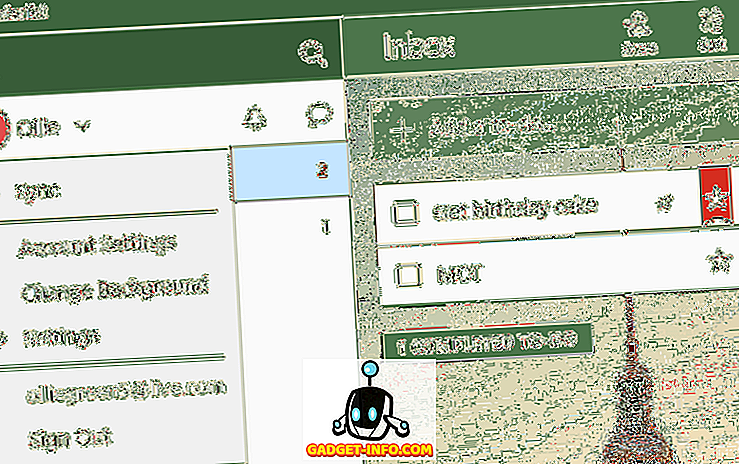
Синхронизация между устройствами в Wunderlist очень проста, но это должно быть сделано вручную. Просто нажмите свое имя в левом верхнем углу, затем нажмите «Синхронизировать».
Причина, по которой вам нужно это сделать, заключается в том, что Wunderlist не всегда онлайн, в отличие от двух других вариантов в этом списке. Это означает, что любые изменения, внесенные в вашу учетную запись Wunderlist после входа, будут сохранены на вашем устройстве, и вы всегда сможете просматривать свои задачи без подключения к Интернету.
Просто имейте в виду, что вам нужно будет подключиться к Интернету для синхронизации с другими устройствами.
Говоря о других устройствах, Wunderlist поддерживается в Windows, Mac, iOS и Android.
Что нужно учитывать
Wunderlist - отличный бесплатный вариант, если вам не нужны широкие функциональные возможности. Хотя это возможно, Wunderlist не так хорош, когда дело доходит до управления группами и совместной работы над проектами.
Резюме
Спасибо за чтение нашего обзора лучших настольных приложений для бесплатного управления задачами. Мы надеемся, что этот список оказался полезным.









